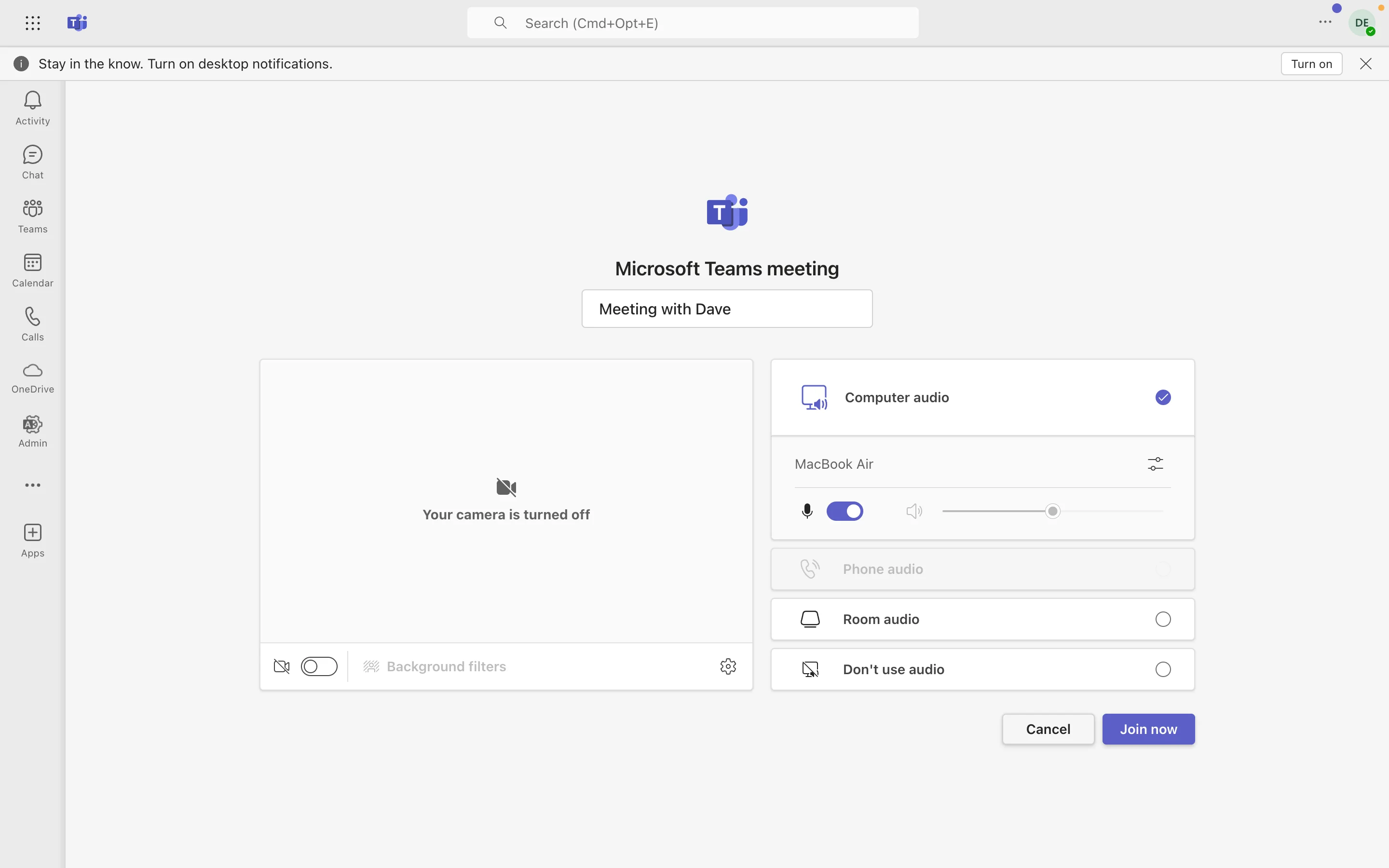
Participar de uma reunião do Microsoft Teams pode ser muito fácil com os recursos certos. Se você estiver usando um computador, smartphone ou tablet, orientaremos você nas etapas simples para acessar sua reunião. Descubra os melhores métodos de adesão, desde usar o aplicativo para desktop até discar por telefone.
Mostraremos como participar como convidado, participar de vários dispositivos e usar recursos adicionais para uma colaboração perfeita. Acompanhe para obter mais informações essenciais.
Participe de uma reunião no aplicativo Teams Desktop
Para participar de uma reunião do Teams, inscreva-se usando o aplicativo de desktop Teams:
1. Abra o aplicativo Microsoft Teams no seu computador e faça login na sua conta do Teams.
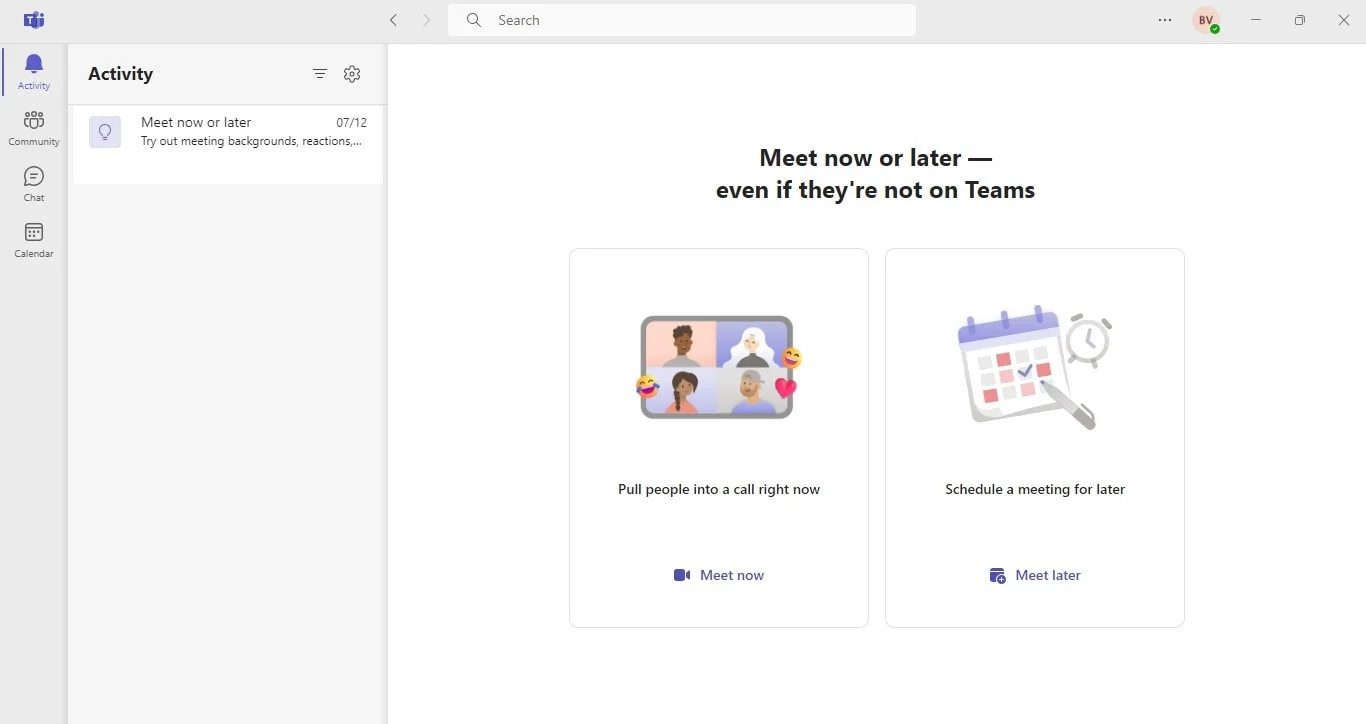
2. Acesse sua agenda e encontre a reunião da qual você deseja participar ou procure o convite por e-mail.
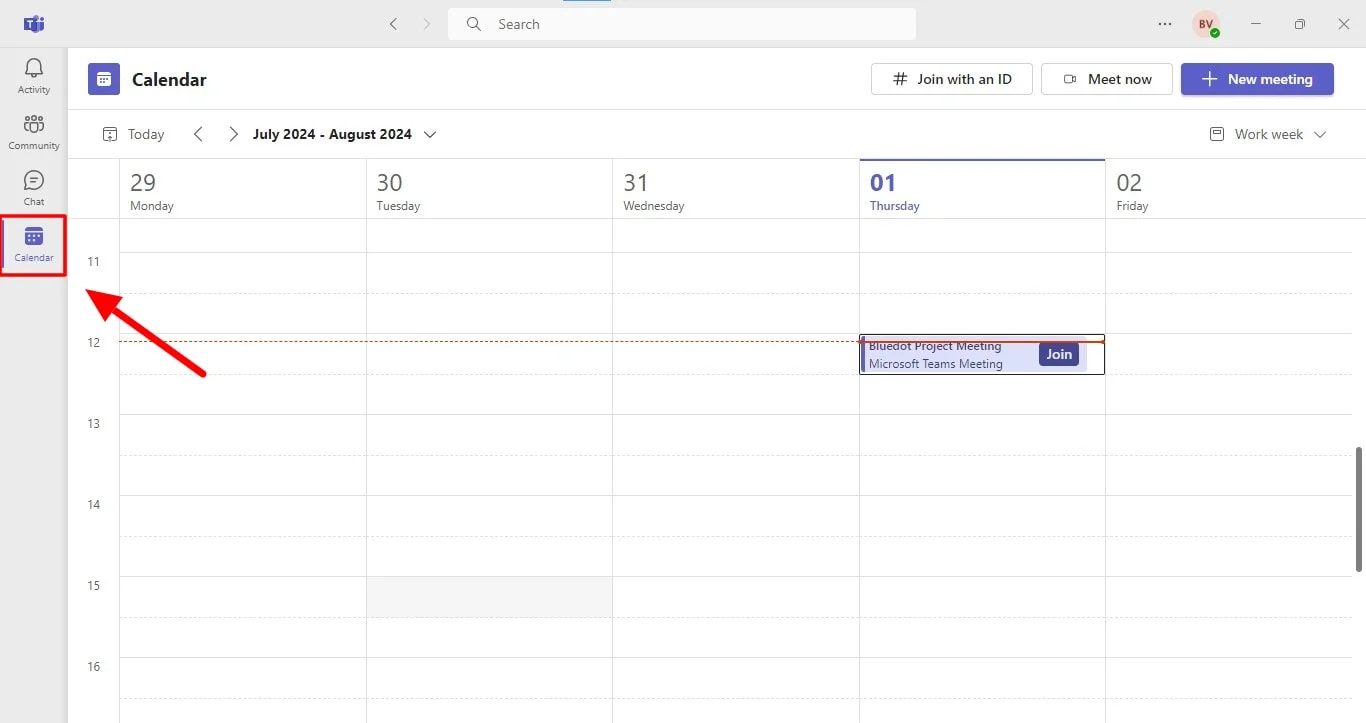
3. Clique em “Participar” de uma reunião do Teams.
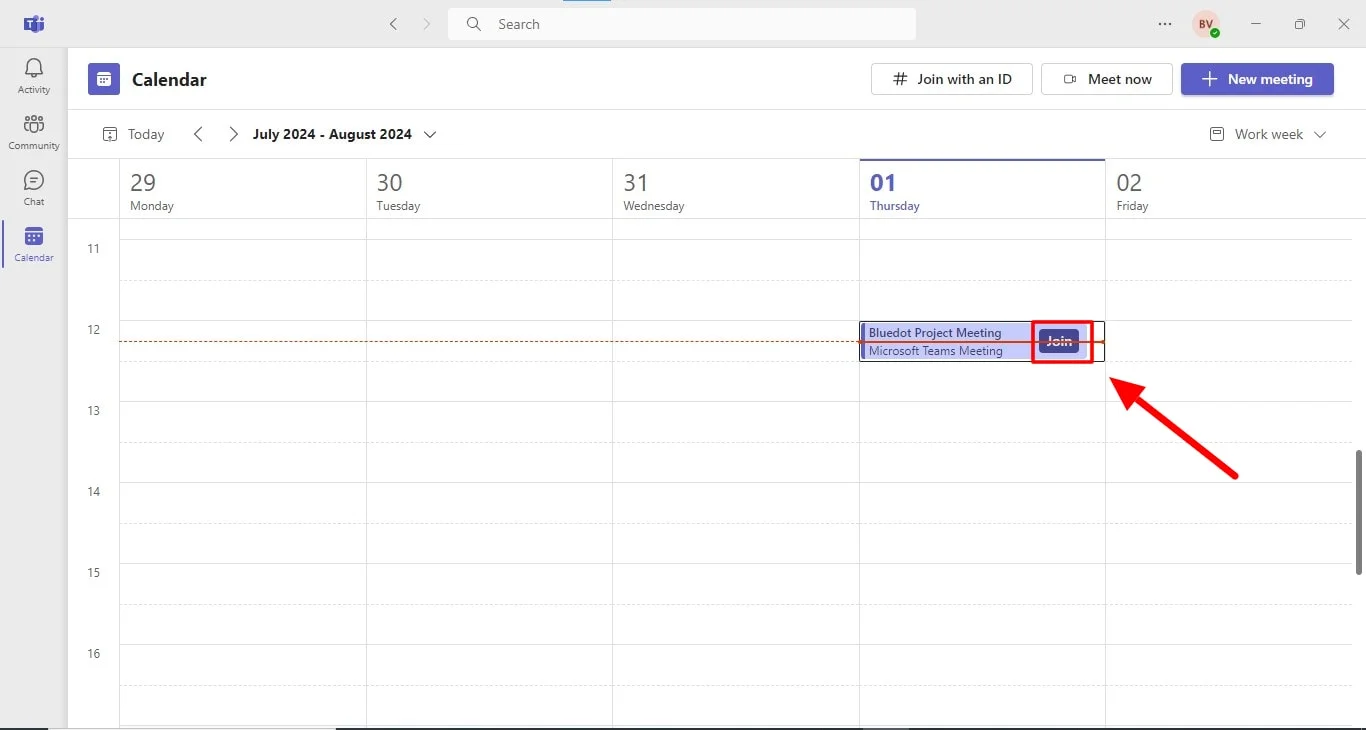
4. Se você for solicitado, permita que o Teams use seu microfone e sua câmera.
5. Escolha suas configurações de áudio e vídeo.
6. Pressione “Inscreva-se agora”.

7. Agora você poderá entrar na reunião.
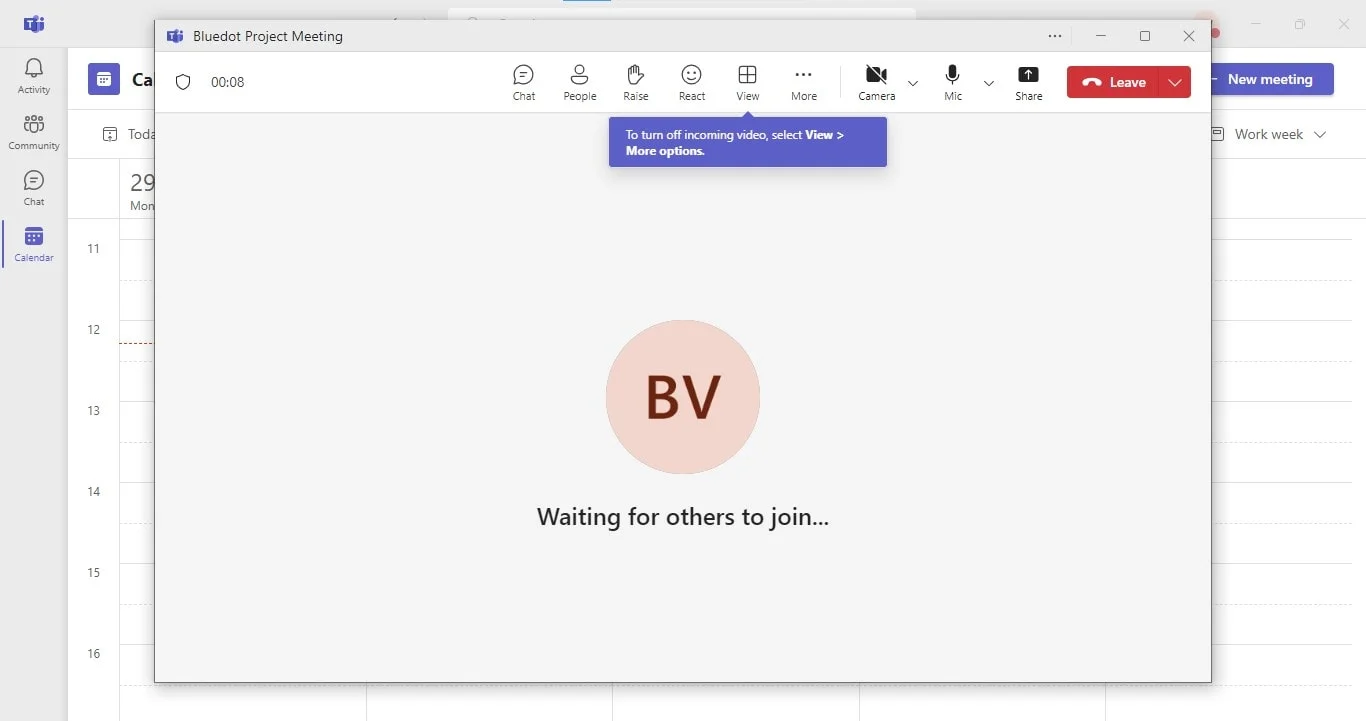
Participe de uma reunião no aplicativo móvel Teams
Você sabia que pode participar de uma reunião do Teams em qualquer celular? Nós vamos te mostrar como.
Em um dispositivo Android
- Se ainda não o fez, baixe o aplicativo Microsoft Teams em seu telefone Android.
- Acesse a Google Play Store em seu telefone, encontre o Microsoft Teams e instale-o. Depois que o Teams estiver instalado, você poderá participar da reunião.
- Quando chegar a hora da reunião, abra o convite ou o calendário da reunião. Toque em “Participar da reunião do Microsoft Teams”.
- Se você pedir para “Abrir com”, escolha Equipes e escolha Sempre.
- As equipes abrirão. Selecione “Entrar como convidado”.
- Digite seu nome e toque em “Entrar como convidado”.
- Você pode ser solicitado a permitir que o Teams use suas fotos, vídeo e áudio. Toque em Permitir.
- Você participará da reunião. Você estará no “lobby” até que alguém o deixe entrar.
Em um iPhone ou iPad
- Primeiro, verifique se você tem o aplicativo Microsoft Teams no seu iPhone ou iPad. Se não tiver, baixe-o na App Store.
- Quando chegar a hora da reunião, abra o convite ou o calendário da reunião. Procure um botão que diz “Entrar na reunião do Microsoft Teams” e toque nele.
- O Microsoft Teams será aberto. Você será convidado a participar como convidado. Digite seu nome na caixa fornecida e toque em “Entrar como convidado”.
- Talvez seja necessário dar permissão às equipes para usar sua câmera e microfone. Basta tocar em “Permitir” quando solicitado.
- Você estará em uma sala de espera virtual até que alguém o deixe entrar na reunião.
Participe de uma reunião no aplicativo Web Teams
Você não precisa do aplicativo Teams para entrar em uma sala de reunião completa em seu laptop ou computador, você pode abrir suas equipes em um navegador da web. Veja como:
1. As equipes abrirão em seu navegador da web.
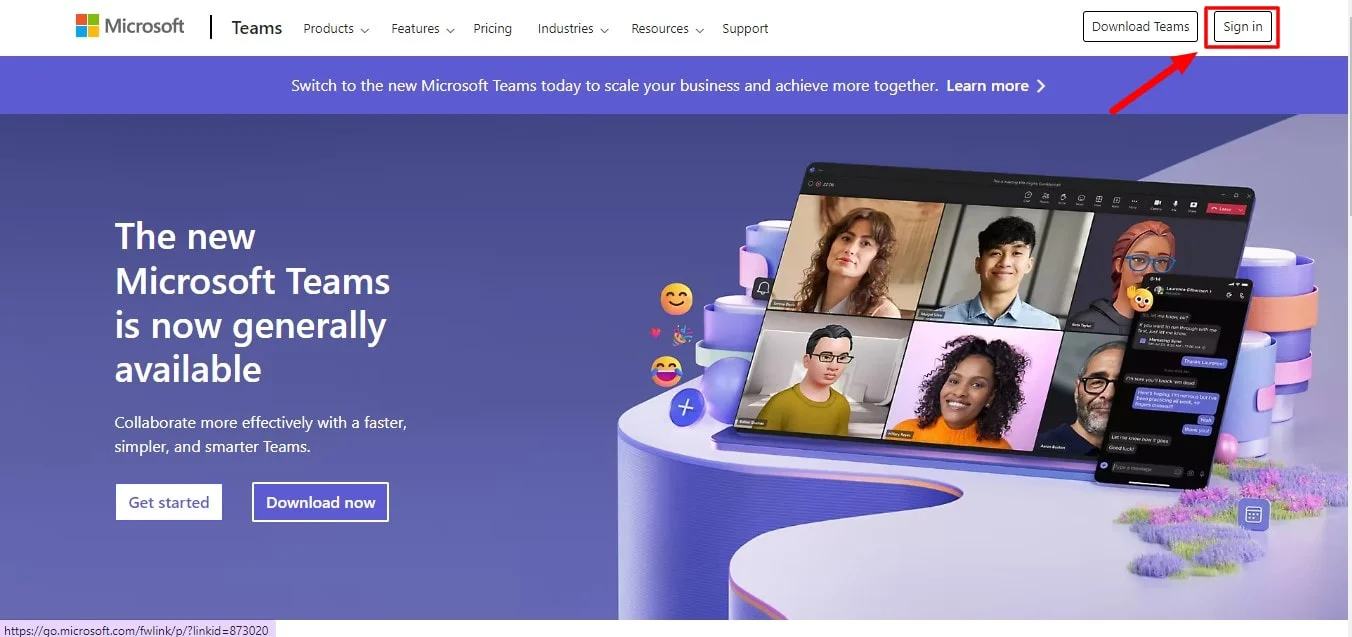
2. Você precisará fazer login.
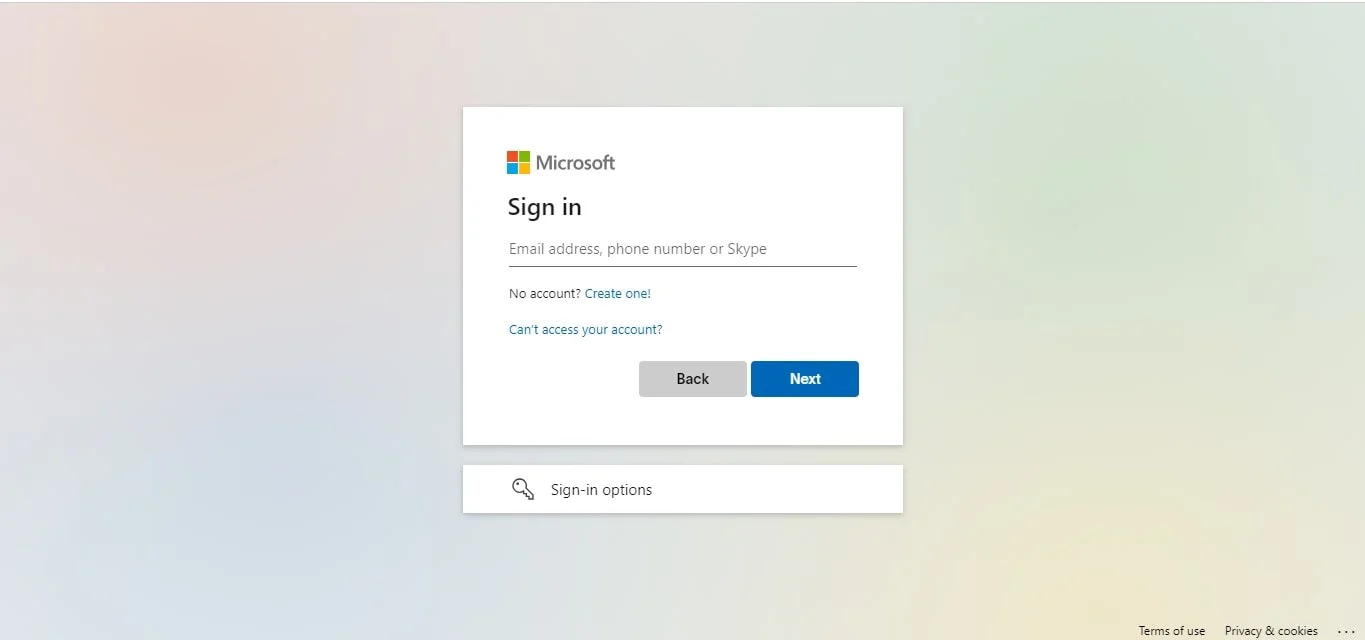
3. Quando chegar a hora da reunião, abra seu convite para reunião ou calendário. Clique em “Entrar”.
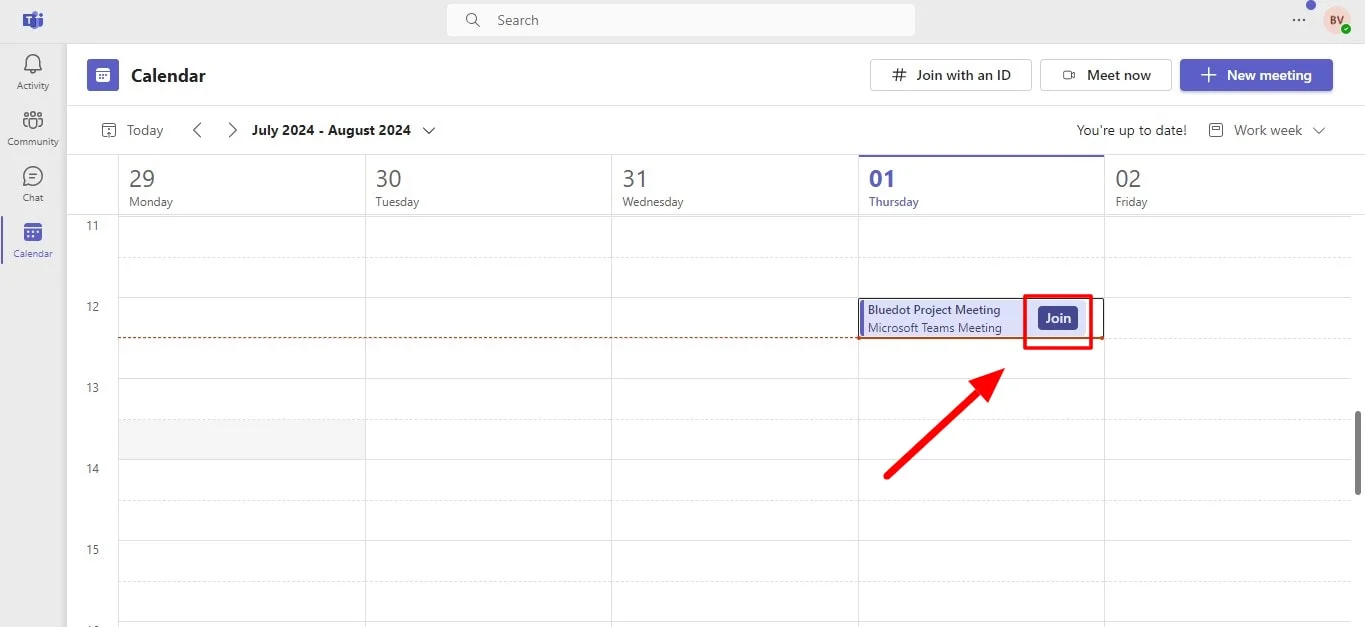
4. Conceda ao seu computador acesso para usar o microfone e a câmera quando solicitado.
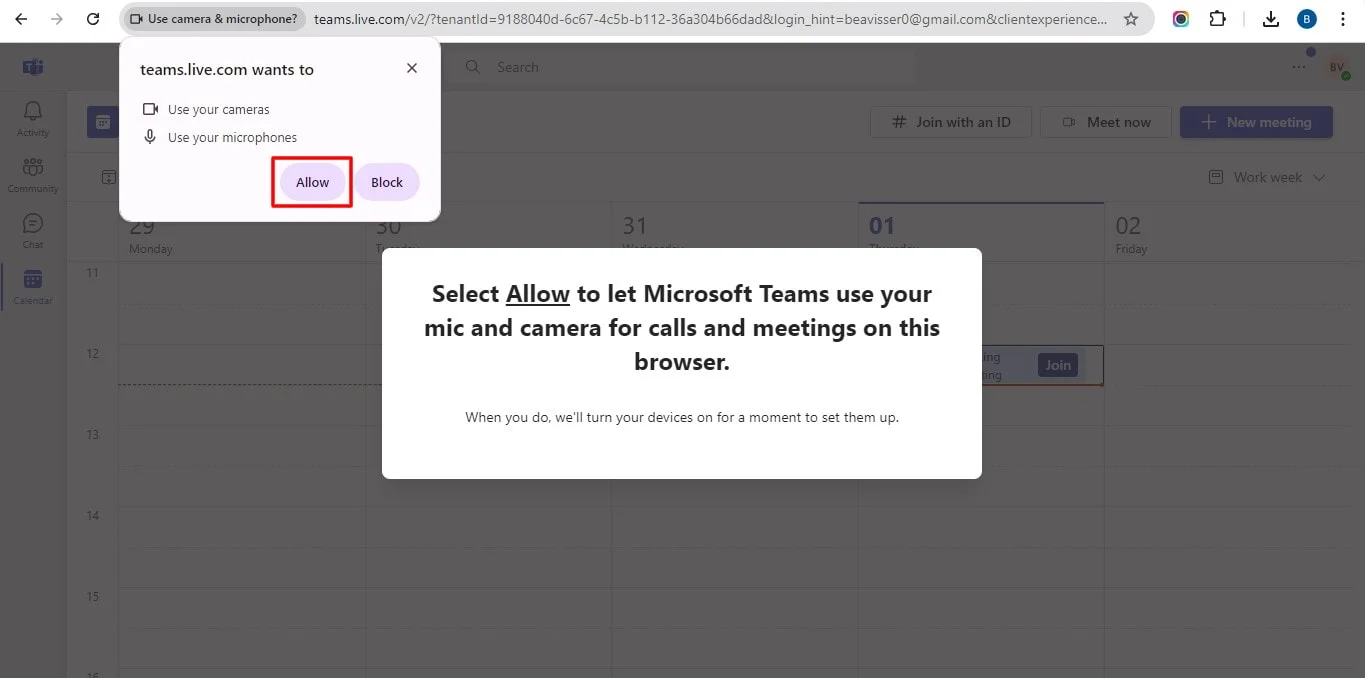
5. Digite seu nome e ajuste suas configurações de áudio e vídeo conforme necessário.
6. Clique em “Inscreva-se agora”.
7. Você ficará em uma sala de espera virtual até que alguém o deixe entrar.
Outras formas de participar de reuniões de equipes
O Microsoft Teams oferece várias maneiras convenientes de participar de reuniões se você estiver conectado à sua conta do Teams, garantindo que você possa se conectar facilmente, independentemente da sua situação ou dispositivo. Se você estiver usando um computador ou smartphone, o Teams oferece opções flexíveis de reunião, para atender às suas necessidades.
Participe de uma reunião por meio de vários dispositivos
Você pode participar de uma reunião de equipes em diferentes dispositivos. Por exemplo, você pode iniciar uma reunião no computador e depois mudar para o smartphone durante uma parte da reunião. Para fazer isso, basta usar sua conta do Teams e participar da reunião no dispositivo desejado usando os métodos descritos acima. Certifique-se de usar a mesma conta em todos os dispositivos para uma transição perfeita.
Em um canal de equipes
Se você faz parte de um canal do Teams, pode solicitar a participação em uma reunião diretamente de dentro do canal. Procure os detalhes da reunião publicados no canal e clique no botão “Participar”. Essa é uma maneira conveniente de acessar reuniões relacionadas a projetos ou equipes específicos.
Participe de uma reunião ligando
Nos casos em que você não pode participar de uma reunião do Teams digitalmente, você pode discar usando um telefone. O organizador da reunião fornecerá um número de telefone e um ID da conferência. Disque o número e insira o ID da conferência quando solicitado. Normalmente, você pode ouvir a reunião, mas pode ter opções de participação limitadas.
Por meio de um bate-papo de equipes
Você pode iniciar ou participar de reuniões do Microsoft Teams diretamente de um bate-papo de reunião. Abra um bate-papo com os participantes desejados, clique no botão “Reunir-se agora” para iniciar um convite ou uma reunião improvisada ou procure um convite de reunião existente no bate-papo para participar.
Participe de uma reunião como convidado
Se você não for membro da organização que organizará a reunião, poderá participar como convidado. O organizador da reunião fornecerá um link de convite para a reunião. Clique no link e siga as instruções para selecionar “participar”. Normalmente, você será colocado em um saguão até que o organizador da reunião o admita.
Conclusão
Participar de reuniões do Microsoft Teams é um processo simples que pode ser realizado por meio de vários métodos para atender às suas preferências e capacidades técnicas. Se você prefere a conveniência do seu smartphone, a familiaridade do seu computador ou a flexibilidade de um navegador da Web, há uma opção disponível para garantir que você possa entrar no lobby da reunião de forma eficaz.
Para maximizar o valor de sua reunião de equipes, considere usar uma ferramenta abrangente como o Bluedot. Gravar reuniões, especialmente aquelas que envolvem compartilhamento de tela, é crucial para capturar informações importantes, garantir a responsabilidade e facilitar o compartilhamento de conhecimento.
Bluedot vai além da transcrição oferecendo recursos como gravação automática, transcrição, geração automática de e-mail, modelos de reunião, e armazenamento seguro na nuvem para suas gravações ou reuniões on-line. Ao utilizar o Bluedot, você pode agilizar seu processo de gerenciamento de reuniões, aprimorar a colaboração e aumentar a produtividade de sua equipe.

%201.svg)
